重装系统软件怎么使用 用软件一键重装系统教程
现在电脑已经成为大家生活的一部分了。用电脑看电视。听歌。上网。玩游戏等等。但是当电脑系统出问题时。就要重新安装系统了。很多新手不会安装系统。下面以云骑士装机大师为例来介绍一下一键重装系统软件怎么安装。
重装系统软件安装步骤阅读
1、首先到官网下载云骑士软件。
2、然后打开点击软件上方的一键装。
3、选择最左边的系统重装。
4、云骑士会优先检测本地环境。检测完成后点击下一步。
5、然后我们进入选择系统。在这选择微软官方原版。
6、再选择WIN764位系统。
7、在弹出的下拉菜单中选择旗舰版。
8、在弹出完成提示框。点击安装系统。
9、安装成功以后。系统会自动重启进入win7界面。
重装系统软件安装操作步骤
01 首先到官网下载云骑士一键重装系统软件。

02 然后打开云骑士装机大师。打开云骑士装机大师后点击软件上方的一键装机。

03 选择最左边的系统重装。
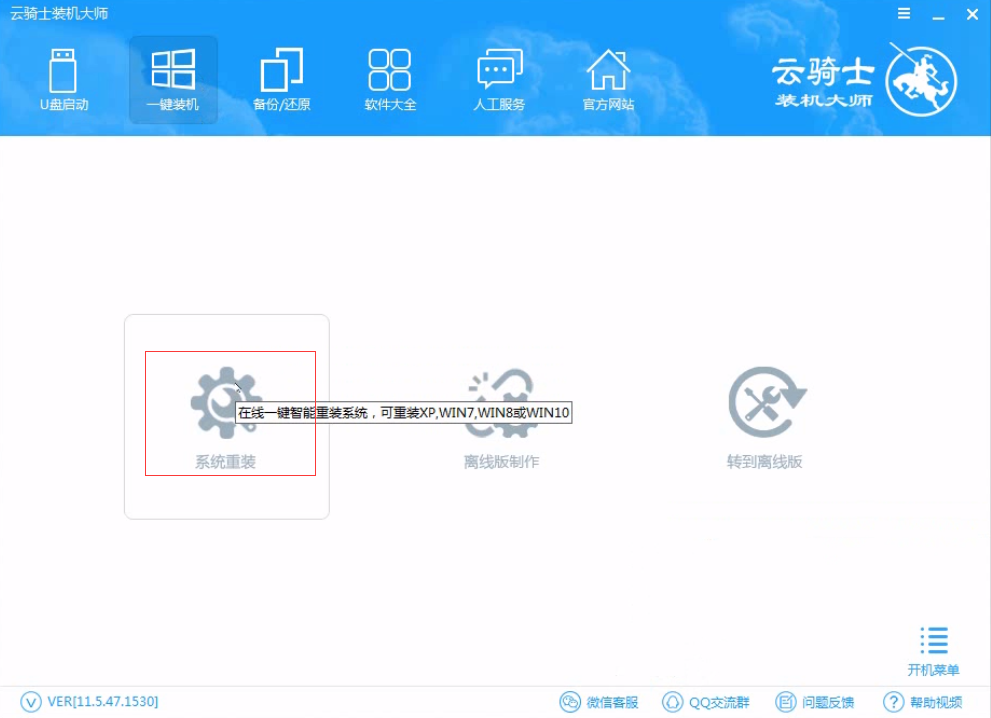
04 云骑士会优先检测本地环境是否符合装机条件 。检测完成后点击下一步。
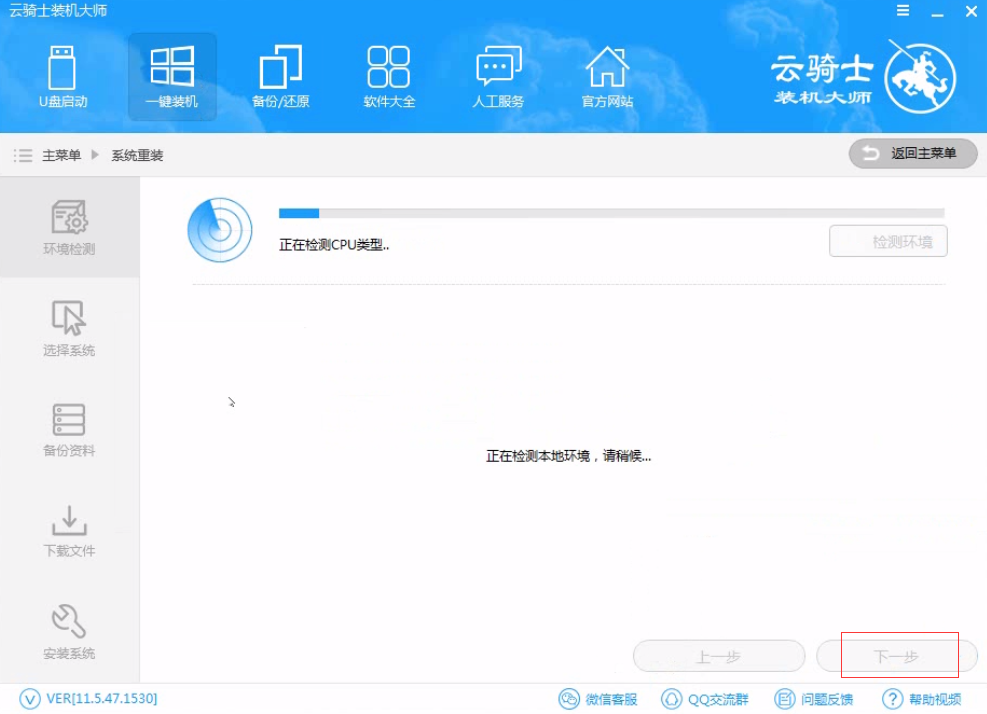
05 然后我们进入选择系统 。在这选择微软官方原版。

06 再选择WIN7 64位系统。

07 在弹出的下拉菜单中选择旗舰版。

08 接着在资料备份资料里可以根据自己的实际需求进行选择。因为重装以后C盘文件会丢失。所以有重要的资料文件务必要备份。选择完成后点击下一步。

09 在弹出完成提示框。点击安装系统。在这里下载的系统文件较大 大家耐心等待。

10 从这里开始用户就不用再进行操作了 云骑士会自动完成重装。

11 系统下载完成后云骑士将会进行第一阶段的安装。

12 完成后会自动重启进行系统重装。
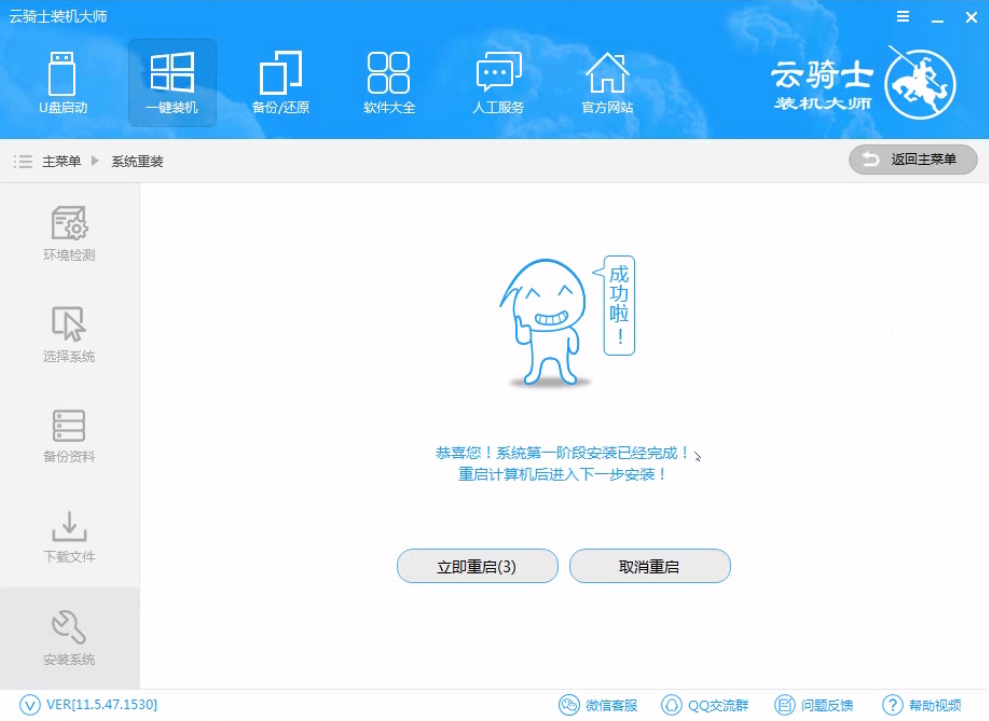
13 然后会进入DOS界面。

14 云骑士装机大师会自动进入PE系统进行安装。
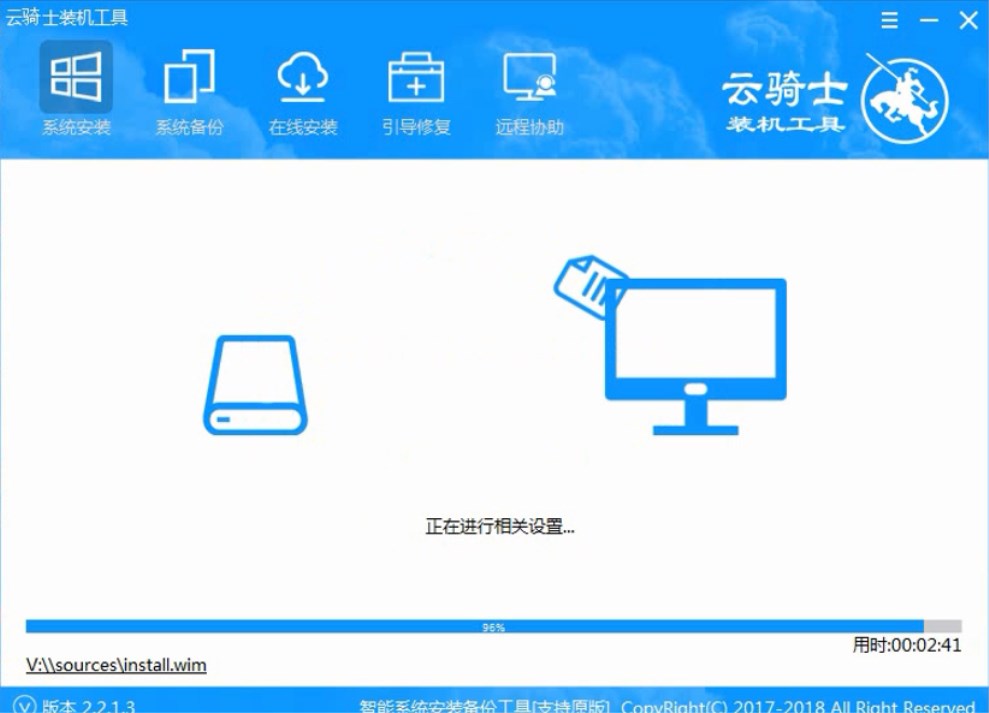
15 安装成功以后 系统会自动重启进入win7安装界面。
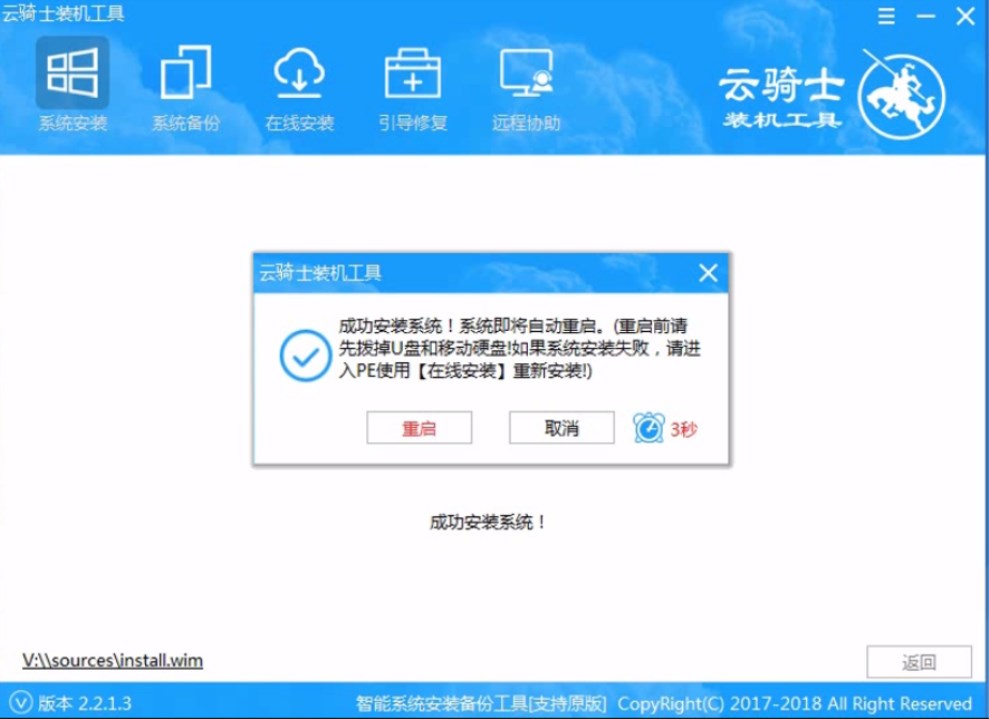
16 在这里我们稍作等待系统就安装完成了。
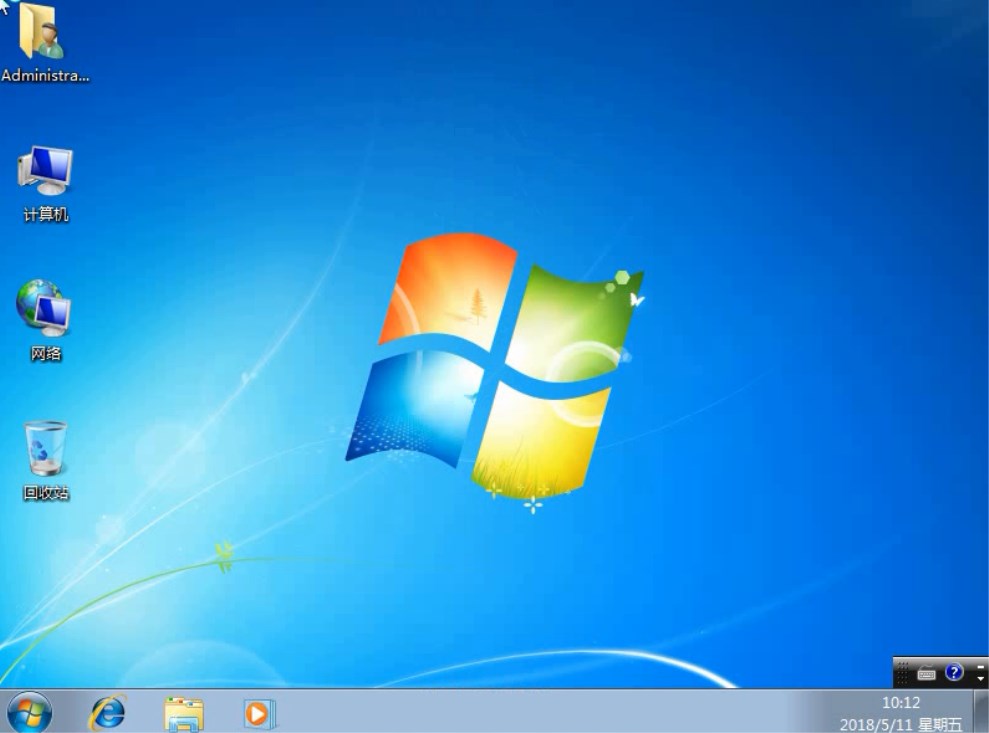
云骑士U盘装系统装机大师 v11.5.2.1530 官方版
云骑士U盘装系统装机大师 v11.5.2.1530 官方版是一款系统重装软件。云骑士装机大师操作简单。兼容性强。一个电脑小白就可以轻轻松松的自己把心爱的电脑系统进行重装。是你维护电脑最好的辅助工具。

电脑重装系统视频教程
公司里的办公电脑使用的时间长。电脑系统慢慢变得卡顿了该怎么办?很多朋友这个时候会想到给电脑重装系统。但是有一些朋友也许还不知道重装系统软件的使用方法。下面小编就以云骑士装机大师为例。为朋友们带来了详细的系统重装教学视频。我们一起来看一下吧。

重装系统软件相关教程
u盘启动重装系统教程 云骑士智能一键重装原版系统视频教程 华硕电脑重装系统教程 戴尔电脑重装系统教程 电脑怎么重装win10系统












